U-NEXTの「その他」が見れない原因と解決方法がこちら。
| 見れない原因 | 解決方法 |
|---|---|
| スマホやタブレットのU-NEXTアプリで視聴している | ブラウザからログインする |
| U-NEXTカード/ギフトコードで視聴している | 他の決済方法に変更する |
| AndroidTVのU-NEXTアプリで視聴している | NEXT Playerアプリをインストールする |
| 子アカウントで視聴している | 親アカウントに切り替える |
| ペアレンタルロックがONになっている | ペアレンタルロックをOFFにする |
| SafariのプライベートブラウズがONになっている | プライベートブラウズをOFFにする |
U-NEXTに「その他(HNEXT)」目当てで登録する人も多いハズ。
でも、こんな悲しい声も聞こえてきます……。

U-NEXTの「その他」が見れない、表示されない!
そこで今回の記事では
- U-NEXTの「その他」が見れない原因
- U-NEXTの「その他」が見られるようになる解決方法

こんな情報をU-NEXTにはちょっとうるさい私がお届けします。
\利用者のリアルな感想がたくさん!/
U-NEXTの評判と口コミをチェックする
U-NEXTの「その他❤」(HNEXT)が見れない6つの原因と解決方法
U-NEXTの「その他」(HNEXT)は18禁のアダルト作品なので、子供が視聴できないように安全策が取られています。

だからこそ、いろんなトラップがあるんですね……。
そんなU-NEXTの「その他」が見れない原因が、こちらの6つです。
- スマホやタブレットからU-NEXTアプリで視聴している
- U-NEXTカード/ギフトコードで視聴している
- AndroidTVのU-NEXTアプリで視聴している
- 子アカウントで視聴している
- ペアレンタルロックがONになっている
- SafariのプライベートブラウズがONになっている
それぞれの原因のくわしい解説と、その解決方法をご紹介していきます。
スマホやタブレットからU-NEXTアプリで視聴している
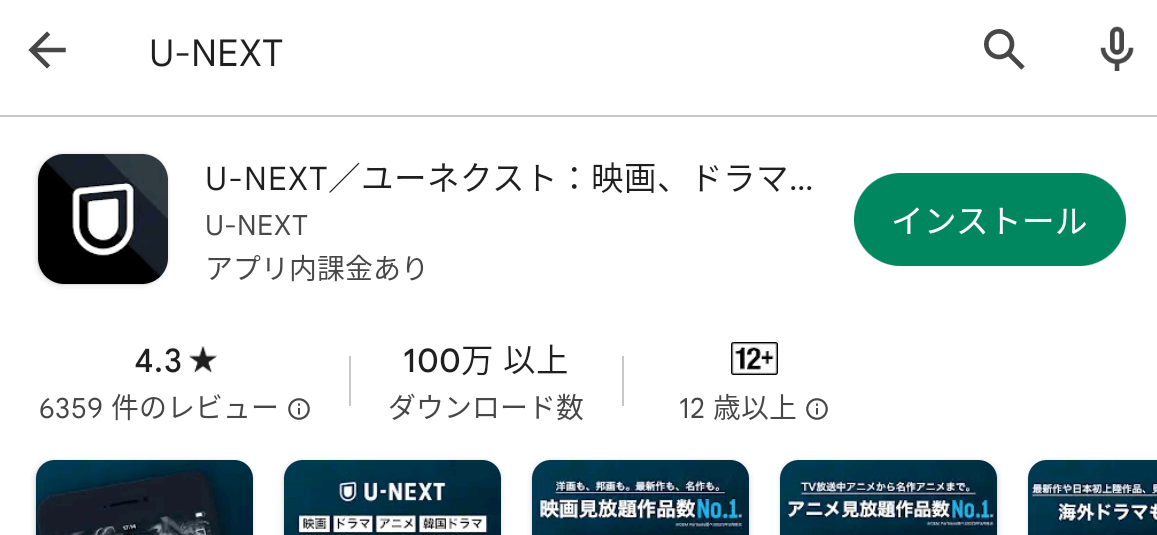
スマートフォンやタブレットから「U-NEXTアプリ」を使用し、U-NEXTを視聴していないでしょうか?
このU-NEXTアプリからは「その他」は見れません。
他の一般動画は見られますが、「その他」だけはジャンル名の一覧に表示されない仕組み。

もっとも多い原因がこれですが、解決方法は超カンタンですよ。
【解決方法】ブラウザからログインする
普段、インターネットを閲覧するときに使っている「ブラウザ」から、U-NEXTの公式サイトにアクセスすればOKです。
使用されている端末に合わせて、ブラウザを選択しましょう。
| 使用端末 | ブラウザ名 |
|---|---|
| Android | ・Chrome ・Firefox ・Edge |
| Apple(iPhone/iPad) | ・Safari ・Chrome |
ブラウザの種類は、Androidのスマホ/タブレット、AppleのiPhone/iPadなどお使いの端末によって異なる場合がありますが、基本的にどれでも大丈夫です。

ただ、U-NEXTの公式ではAndroidの場合はChromeの使用を推奨しています。
U-NEXTカード/ギフトコードで視聴している
U-NEXTを「U-NEXTカード」または「ギフトコード」で視聴していないでしょうか?
残念なことに、U-NEXTカード/ギフトコードでは「その他」のジャンルが視聴ができない仕組みになっています。
U-NEXTでは基本的に18歳未満の人は、自分ひとりで登録することはできません。
しかし、U-NEXTカード/ギフトコードなら18歳未満でも登録できるため、アダルトコンテンツである「その他」は見られないように制限されているわけですね。
【解決方法】他の決済方法に変更する
U-NEXTカード/ギフトコードで視聴中の方は、そのカード(コード)での視聴期間が終了後、他の決済方法に変更すれば「その他」が見られるようになります。
「その他」が見れない/見られる決済方法の一覧がこちら。
| 視聴の不可 | 決済方法 |
|---|---|
| 見れない | U-NEXTカード/ギフトコード |
| 見られる | ・クレジットカード払い ・キャリア決済(ドコモ・au・ソフトバンク・ワイモバイル) ・楽天ペイ ・AppleID払い ・amazonアカウント払い ・Google Play払い |
ただし、U-NEXTカード/ギフトコードで登録した人はキャリア決済への変更はできません。

キャリア決済の選択ができるのはU-NEXTへの登録時のみ。
クレカ払いか楽天ペイなど他の決済方法を検討しましょう。
AndroidTVのU-NEXTアプリで視聴している
AndroidTV機能が搭載されたテレビでは、「U-NEXTアプリ」からU-NEXTを視聴します。
しかし、スマートフォンやタブレット上のU-NEXTアプリと同様に、AndroidTVで立ち上げたU-NEXTアプリからも「その他」は見れません。
ややこしいですが、とにかく端末は問わず「U-NEXTアプリ」からは「その他」は絶対に見られないと覚えておきましょう。
【解決方法】NEXT Playerアプリをインストールする
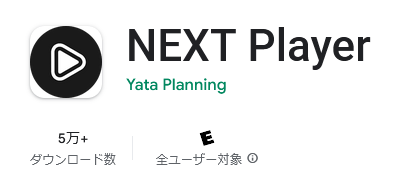
AndroidTVで「その他」を視聴するには「NEXT Playerアプリ」が必要になります。
まずこちらのGoogle Playストアから「NEXT Playerアプリ」をダウンロードしてください。
そして、こちらのU-NEXTの公式サイトの操作方法に従って「その他」を再生してみてください。


U-NEXTが推奨するアプリなので安全ですし、もちろん無料で使えますよ。
子アカウントで視聴している
U-NEXTには「ファミリーアカウント」という名称で、アカウントが合計4つ作れる機能があります。
この4つのうち、子アカウントからは「その他」は見れません。
| アカウント名 | 「その他」の視聴制限 |
|---|---|
| 親アカウント | なし |
| 子アカウント(1・2・3) | あり |
もし、あなたがまだ子供で親のアカウントから子アカウントとして視聴権利を分けてもらっている場合、「その他」の視聴は諦めましょう。

どう設定をいじろうと、子アカウントの「その他」の視聴制限を破る方法はありません……。
そうではなく18歳以上の方で、子アカウントを使っている場合は解決方法があります。
【解決方法】親アカウントに切り替える
無意識に子アカウントを使っていた場合
無意識のうちに子アカウントを使っていて
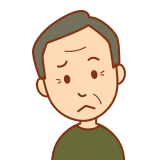
「その他」が見れないなぁ、おかしいなぁ……
という場合は、以下の手順でカンタンに親アカウントに切り替えられます。
- ブラウザからU-NEXTの公式サイトを開く
- ログアウトする
- 親アカウントのIDとパスワードでログインする

ログアウトはメニューの「アカウント・契約」をクリックし、その画面下の「ログアウト」から行うことができますよ。
子アカウントから親アカウントに移行したい場合
間違って子供や奥さんなどに親アカウントを与え、自分が子アカウントを使っていた場合は親アカウントへ移行することができます。
アカウントを移行する手順がこちら。
- メニューの「アカウント・契約」をクリック
- 「ファミリーアカウント切り替え」をクリック
- 「親アカウント」を選択
なお、親アカウントへの切り替えには「セキュリティコード」の入力が必要になります。
これは子供がこっそりに親アカウントに切り替えて、「その他」を見られないようにする予防措置でしょうね。
ペアレンタルロックがONになっている
「ペアレンタルロック」とは、「その他」などのR18指定(18歳以下は適さない作品)の視聴を制限する機能のこと。
このペアレンタルロックが親アカウントでONになっていると、「その他」が見れません。
リビングのテレビなどで家族そろってU-NEXTを視聴する場合、「その他」が見られる設定になっていたら、子供がこっそりいじって再生されてしまうかもしれません。
そんな事態を避けるために、親アカウントにもペアレンタルロック(視聴制限)ができるようになっているんですね。
【解決方法】ペアレンタルロックをOFFにする
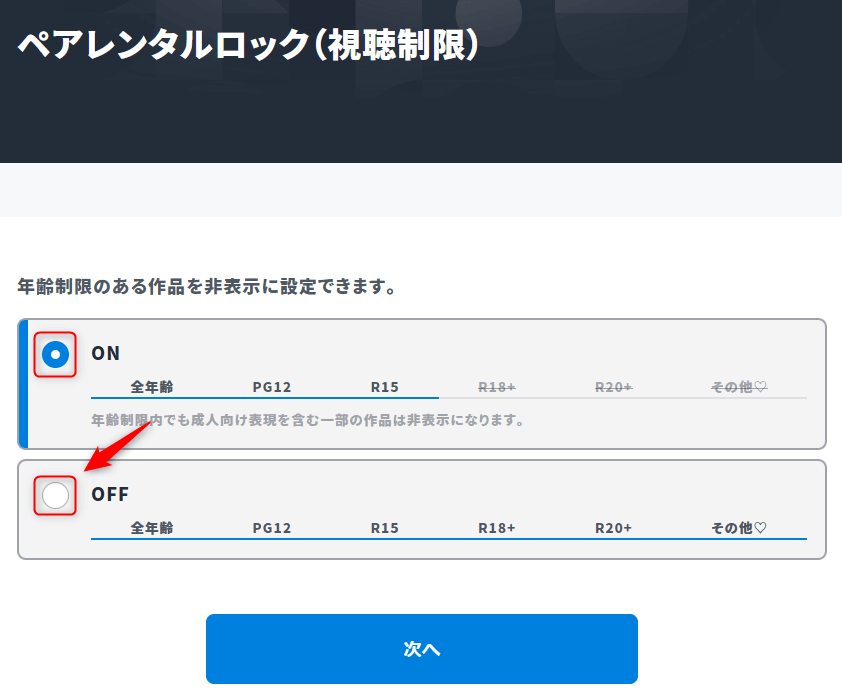
ペアレンタルロックのON/OFFは、スマホやタブレットのU-NEXTアプリからはできません。
パソコンやスマホなどのブラウザ上からU-NEXTにログインして行いましょう。
ペアレンタルロックをOFFにする手順がこちらです。
- メニューから「アカウント・契約」をクリック
- 「ペアレンタルロック(視聴制限)」をクリック
- ONの部分にチェックを入れて「次へ」をクリック
- セキュリティーコードを入力する
これで動画メニューの下部に「その他」が表示されるようになりますよ。
SafariのプライベートブラウズがONになっている
iPhoneやiPadのSafari上からU-NEXTの「その他」を再生すると、読み込み中を繰り返すことがあります。
これはSafariの設定である「プライベートブラウズ」がONになっているためです。
そもそもプライベートブラウズとは、サイトの閲覧履歴や検索履歴を他人に見られたくないときに使う「隠密モード」のようなもの。
これをONにしておくとエラーが出て、「その他」が見れないわけなんですね。
【解決方法】プライベートブラウズをOFFにする
解決するのは至ってカンタンで、ただSafariのプライベートブラウズをOFFにするだけ。
やり方はAppleの公式サイトでご覧ください。
プライベートブラウズをOFFにしたら、Safariの通常モードに切り替わります。
そこであらためてU-NEXTにログインすれば、正常に再生できるようになりますよ。
U-NEXTの「その他」が○○で見れないときの対処法
U-NEXTの「その他」が外的要因で見れない場合もあります。
そんな窮屈な環境にいる人を助けるため、救済のアイデアを2つご用意しました。
家族の目が気になって見れない!
結婚されている方、子供がいる方は自由にU-NEXTの「その他」が鑑賞できなくて欲求不満になっているかもしれません。
その原因はなんといっても、家族の目。

リビングのテレビでは見れないし、かといってスマホの小さい画面では物足りない……。
そんなときは大画面のタブレットを購入しましょう。
ただ、小型の7インチくらいだとスマホと対して変わらないので、最低でも10インチのタブレットがおすすめです。
電車通勤の行き帰りで「普通の動画」を見るのにも便利ですよ。

奥さんに購入理由を訊かれたら「仕事で使うから」とかなんとか説明すればいいでしょう。
音漏れが気になって見れない!
たとえ一人暮らしで自由に視聴ができるけれど、アパートの壁が薄くて大音量で「その他」が見れずストレスが溜まっている人もいるでしょう。
そんな方には、ワイヤレスイヤホンがおすすめです。

ご近所に聴かれたくない音声が一切外に漏れません。
有線のイヤホンだと、つけたまま移動して「ビーン!」と張ったり、足でひっかけて躓いたりしますよね?
そうやって負担をかけ続けると意外とあっけなく断線します……。
その点、ワイヤレスイヤホンだとそんな心配は不要で、多少高価でも長持ちしますよ。
\「その他」も無料で31日間視聴できる!/
U-NEXT
「31日間の無料トライアル」を試してみる【公式サイトに移動します】
まとめ
U-NEXTの「その他」が見れない原因は、以下の6つでした。
- スマホやタブレットからU-NEXTアプリで視聴している
- U-NEXTカード/ギフトコードで視聴している
- AndroidTVのU-NEXTアプリで視聴している
- 子アカウントで視聴している
- ペアレンタルロックがONになっている
- SafariのプライベートブラウズがONになっている
どれも30秒で済むくらいのカンタンな方法で解除できます。

それでは今夜からたっぷりと「その他」をお楽しみください。
